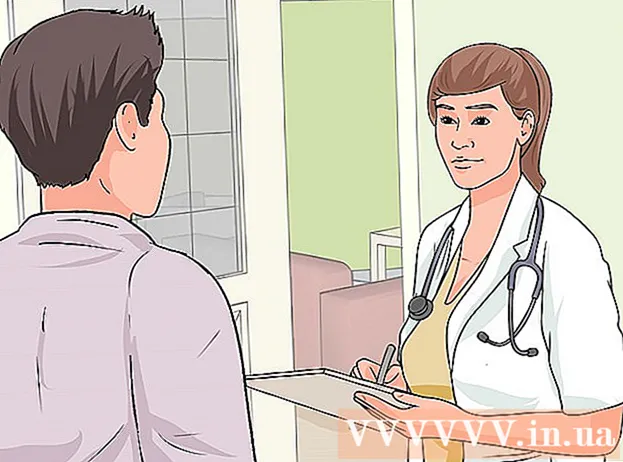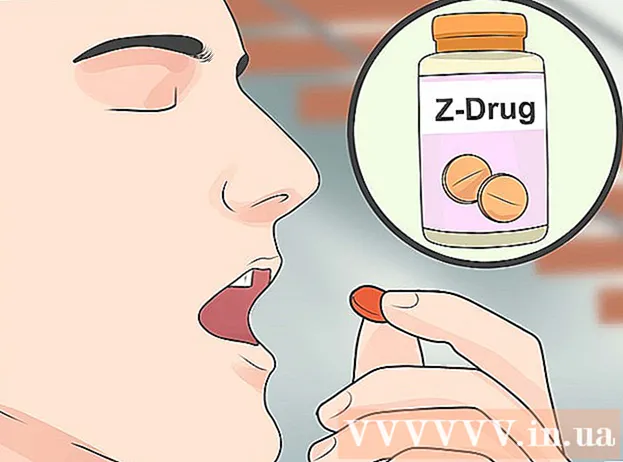Autor:
Tamara Smith
Fecha De Creación:
27 Enero 2021
Fecha De Actualización:
1 Mes De Julio 2024
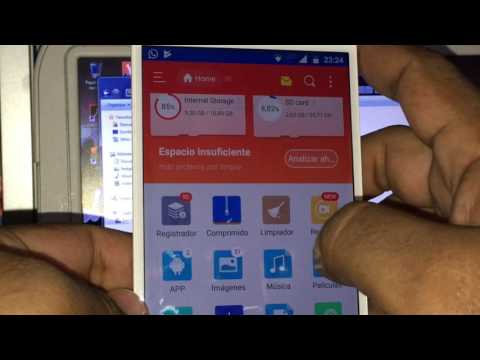
Contenido
Este artículo le enseñará cómo acceder a una carpeta compartida en Windows con su Android, que usa ES File Explorer.
Al paso
Parte 1 de 2: Instalar ES File Explorer
 Abre la Play Store
Abre la Play Store  Tipo explorador de archivos es en la barra de búsqueda en la parte superior de la tienda.
Tipo explorador de archivos es en la barra de búsqueda en la parte superior de la tienda. prensa Explorador de archivos ES. Esta es la opción con una carpeta azul y una nube blanca.
prensa Explorador de archivos ES. Esta es la opción con una carpeta azul y una nube blanca.  prensa INSTALAR. Este es el ícono verde en la esquina superior derecha de la página.
prensa INSTALAR. Este es el ícono verde en la esquina superior derecha de la página.  prensa ACEPTAR. ES File Explorer se descargará en su teléfono o tableta. Una vez descargado, su icono se agregará a su lista de aplicaciones.
prensa ACEPTAR. ES File Explorer se descargará en su teléfono o tableta. Una vez descargado, su icono se agregará a su lista de aplicaciones.
Parte 2 de 2: Cómo acceder a la carpeta compartida
 Conéctese a la misma red WiFi que la carpeta compartida en Windows.
Conéctese a la misma red WiFi que la carpeta compartida en Windows. Abra el Explorador de archivos ES. Este es el ícono de carpeta azul con una nube blanca adentro. Normalmente, se encuentra en su lista de aplicaciones.
Abra el Explorador de archivos ES. Este es el ícono de carpeta azul con una nube blanca adentro. Normalmente, se encuentra en su lista de aplicaciones.  Desplácese de izquierda a derecha para avanzar por las páginas de bienvenida.
Desplácese de izquierda a derecha para avanzar por las páginas de bienvenida. prensa EMPEZAR AHORA. Aparecerá la pantalla de inicio de la aplicación.
prensa EMPEZAR AHORA. Aparecerá la pantalla de inicio de la aplicación.  prensa La red. Está en la columna de la izquierda, casi en la parte inferior de la pantalla. Aparecerán varias opciones de red.
prensa La red. Está en la columna de la izquierda, casi en la parte inferior de la pantalla. Aparecerán varias opciones de red.  prensa LAN en la parte superior de la lista.
prensa LAN en la parte superior de la lista. prensa Escanear en la parte inferior de la pantalla. ES File Explorer buscará dispositivos en la red.
prensa Escanear en la parte inferior de la pantalla. ES File Explorer buscará dispositivos en la red.  Presione la computadora donde está almacenada la carpeta compartida. Las computadoras se clasifican según su dirección IP.
Presione la computadora donde está almacenada la carpeta compartida. Las computadoras se clasifican según su dirección IP.  Inicie sesión en la computadora cuando se le solicite.
Inicie sesión en la computadora cuando se le solicite. Toque la carpeta que desea ver. El contenido de la carpeta aparecerá en ES File Explorer.
Toque la carpeta que desea ver. El contenido de la carpeta aparecerá en ES File Explorer.